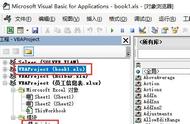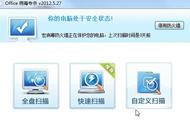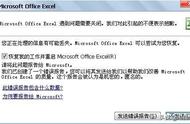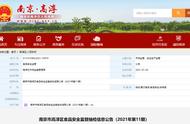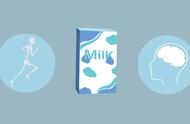亲们,我们知道Excel为了保护大家的数据安全,默认设置是不允许运行代码的,这样可以避免宏病毒的感染。但是,这个设置有时候也会影响到我们正常的VBA代码运行,给我们的工作带来一些困扰。所以,我们有必要学会如何设置Excel,让它能够放行我们用户指定的代码,避免宏病毒的感染,同时又不会影响我们的工作。

VBA 的强大在前面的文章已经有所介绍,正因为宏过于强大,使用宏代码开发的病毒也日益猖獗,在 20 世纪 90 年代,由于宏病毒泛滥给 Office 用户带来了比较大的破坏。
微软为了阻止宏病毒发展,现在所有版本的 Office 都默认禁止运行宏,如果工作簿中存在宏代码,打开工作簿时将会产生如图所示的提示信息。在此状态下一切VBA 代码都无法运行,只有单击“启用内容”按钮后活动工作簿中的 VBA 代码才能正常执 。

图1 宏禁用提示
不过,每打开一次工作簿都得单击“启用内容”按钮显然很费事。使用以下两种办法可一劳永逸。
办法一:调整宏设置在“宏设置”中启用宏可以让任何工作簿的宏代码都畅通无阻,具体步骤请按下图中的箭头编号操作。

图2 宏设置
办法二:添加受信任位置前面介绍的解决方案设置简便又有效,然而可能会带来隐患,让你的计算机感染宏病毒(尽管这种可能性极小)。既放行代码又避免中毒的唯一可行的办法是设置受信任位置。
所谓的受信任位置是指用户指定的已确认其代码安全的一个文件夹,在此文件夹中的所有文件中的代码都被允许运行,而其他路径下的文件是否执行代码则视“宏设置”而定。
下图以设置“E:\宏放行区”为受信任位置为例,具体操作的步骤如下图箭头序号操作。

图3 添加受信任位置
按以上方式设置后,可以将自己的文件或者自己信任的人发来的文件放置在“E:\宏放行区”路径下,打开此路径下的文件时代码运行畅通无阻,而打开其他位置的文件时,如果文件中包含了VBA 代码或者模块,会弹出图1 所示的提示信息,从而避免意外中毒。
喜欢我的文章,欢迎 关注 及 转发,以便及时查阅熟悉,我会经常和大家分享 VBA知识~
,